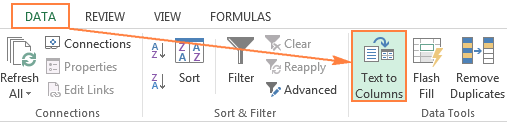ਵਿਸ਼ਾ - ਸੂਚੀ
ਟਿਊਟੋਰਿਅਲ ਦੱਸਦਾ ਹੈ ਕਿ ਟੈਕਸਟ ਨੂੰ ਤਾਰੀਖ ਵਿੱਚ ਅਤੇ ਨੰਬਰ ਨੂੰ ਤਾਰੀਖ ਵਿੱਚ ਬਦਲਣ ਲਈ ਐਕਸਲ ਫੰਕਸ਼ਨਾਂ ਦੀ ਵਰਤੋਂ ਕਿਵੇਂ ਕਰਨੀ ਹੈ, ਅਤੇ ਟੈਕਸਟ ਸਤਰ ਨੂੰ ਗੈਰ-ਫਾਰਮੂਲਾ ਤਰੀਕੇ ਨਾਲ ਤਾਰੀਖਾਂ ਵਿੱਚ ਕਿਵੇਂ ਬਦਲਣਾ ਹੈ। ਤੁਸੀਂ ਇਹ ਵੀ ਸਿੱਖੋਗੇ ਕਿ ਕਿਸੇ ਨੰਬਰ ਨੂੰ ਤਾਰੀਖ ਦੇ ਫਾਰਮੈਟ ਵਿੱਚ ਤੇਜ਼ੀ ਨਾਲ ਕਿਵੇਂ ਬਦਲਣਾ ਹੈ।
ਕਿਉਂਕਿ ਐਕਸਲ ਇੱਕੋ ਇੱਕ ਐਪਲੀਕੇਸ਼ਨ ਨਹੀਂ ਹੈ ਜਿਸ ਨਾਲ ਤੁਸੀਂ ਕੰਮ ਕਰਦੇ ਹੋ, ਕਈ ਵਾਰ ਤੁਸੀਂ ਆਪਣੇ ਆਪ ਨੂੰ ਇੱਕ ਐਕਸਲ ਵਰਕਸ਼ੀਟ ਵਿੱਚ ਆਯਾਤ ਕੀਤੀਆਂ ਮਿਤੀਆਂ ਨਾਲ ਕੰਮ ਕਰਦੇ ਹੋਏ ਦੇਖੋਗੇ। .csv ਫ਼ਾਈਲ ਜਾਂ ਕੋਈ ਹੋਰ ਬਾਹਰੀ ਸਰੋਤ। ਜਦੋਂ ਅਜਿਹਾ ਹੁੰਦਾ ਹੈ, ਸੰਭਾਵਨਾ ਹੈ ਕਿ ਤਾਰੀਖਾਂ ਟੈਕਸਟ ਐਂਟਰੀਆਂ ਦੇ ਰੂਪ ਵਿੱਚ ਨਿਰਯਾਤ ਕੀਤੀਆਂ ਜਾਣਗੀਆਂ। ਭਾਵੇਂ ਉਹ ਤਾਰੀਖਾਂ ਵਾਂਗ ਦਿਖਾਈ ਦਿੰਦੀਆਂ ਹਨ, ਐਕਸਲ ਉਹਨਾਂ ਨੂੰ ਇਸ ਤਰ੍ਹਾਂ ਨਹੀਂ ਪਛਾਣੇਗਾ।
ਐਕਸਲ ਵਿੱਚ ਟੈਕਸਟ ਨੂੰ ਡੇਟ ਵਿੱਚ ਬਦਲਣ ਦੇ ਬਹੁਤ ਸਾਰੇ ਤਰੀਕੇ ਹਨ ਅਤੇ ਇਸ ਟਿਊਟੋਰਿਅਲ ਦਾ ਉਦੇਸ਼ ਉਹਨਾਂ ਸਾਰਿਆਂ ਨੂੰ ਕਵਰ ਕਰਨਾ ਹੈ, ਤਾਂ ਜੋ ਤੁਸੀਂ ਇੱਕ ਟੈਕਸਟ ਚੁਣ ਸਕੋ। -ਟੂ-ਡੇਟ ਪਰਿਵਰਤਨ ਤਕਨੀਕ ਤੁਹਾਡੇ ਡੇਟਾ ਫਾਰਮੈਟ ਅਤੇ ਫਾਰਮੂਲੇ ਜਾਂ ਗੈਰ-ਫਾਰਮੂਲਾ ਤਰੀਕੇ ਲਈ ਤੁਹਾਡੀ ਤਰਜੀਹ ਲਈ ਸਭ ਤੋਂ ਢੁਕਵੀਂ ਹੈ।
ਸਾਧਾਰਨ ਐਕਸਲ ਤਾਰੀਖਾਂ ਨੂੰ "ਟੈਕਸਟ ਮਿਤੀਆਂ" ਤੋਂ ਕਿਵੇਂ ਵੱਖਰਾ ਕਰਨਾ ਹੈ
ਜਦੋਂ ਐਕਸਲ ਵਿੱਚ ਡੇਟਾ ਆਯਾਤ ਕੀਤਾ ਜਾਂਦਾ ਹੈ, ਤਾਂ ਅਕਸਰ ਮਿਤੀ ਫਾਰਮੈਟਿੰਗ ਵਿੱਚ ਸਮੱਸਿਆ ਹੁੰਦੀ ਹੈ। ਆਯਾਤ ਕੀਤੀਆਂ ਐਂਟਰੀਆਂ ਤੁਹਾਡੇ ਲਈ ਆਮ ਐਕਸਲ ਤਾਰੀਖਾਂ ਵਾਂਗ ਲੱਗ ਸਕਦੀਆਂ ਹਨ, ਪਰ ਉਹ ਤਾਰੀਖਾਂ ਵਾਂਗ ਵਿਹਾਰ ਨਹੀਂ ਕਰਦੀਆਂ। ਮਾਈਕਰੋਸਾਫਟ ਐਕਸਲ ਅਜਿਹੀਆਂ ਐਂਟਰੀਆਂ ਨੂੰ ਟੈਕਸਟ ਦੇ ਤੌਰ 'ਤੇ ਮੰਨਦਾ ਹੈ, ਮਤਲਬ ਕਿ ਤੁਸੀਂ ਆਪਣੀ ਸਾਰਣੀ ਨੂੰ ਮਿਤੀ ਅਨੁਸਾਰ ਸਹੀ ਢੰਗ ਨਾਲ ਨਹੀਂ ਛਾਂਟ ਸਕਦੇ ਹੋ, ਨਾ ਹੀ ਤੁਸੀਂ ਉਹਨਾਂ "ਟੈਕਸਟ ਮਿਤੀਆਂ" ਨੂੰ ਫਾਰਮੂਲੇ, ਪਿਵਟ ਟੇਬਲ, ਚਾਰਟ ਜਾਂ ਤਾਰੀਖਾਂ ਨੂੰ ਪਛਾਣਨ ਵਾਲੇ ਕਿਸੇ ਹੋਰ ਐਕਸਲ ਟੂਲ ਵਿੱਚ ਵਰਤ ਸਕਦੇ ਹੋ।
ਇੱਥੇ ਹਨ। ਕੁਝ ਸੰਕੇਤ ਜੋ ਇਹ ਨਿਰਧਾਰਤ ਕਰਨ ਵਿੱਚ ਤੁਹਾਡੀ ਮਦਦ ਕਰ ਸਕਦੇ ਹਨ ਕਿ ਦਿੱਤੀ ਗਈ ਐਂਟਰੀ ਇੱਕ ਮਿਤੀ ਹੈ ਜਾਂ ਟੈਕਸਟ ਸੀਮਤ ਕੀਤਾ ਚੁਣੋ ਅਤੇ ਅੱਗੇ 'ਤੇ ਕਲਿੱਕ ਕਰੋ।
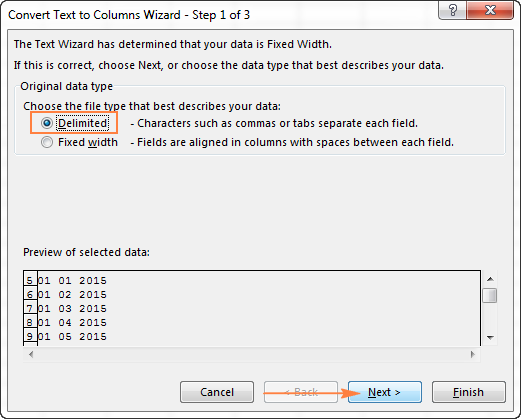
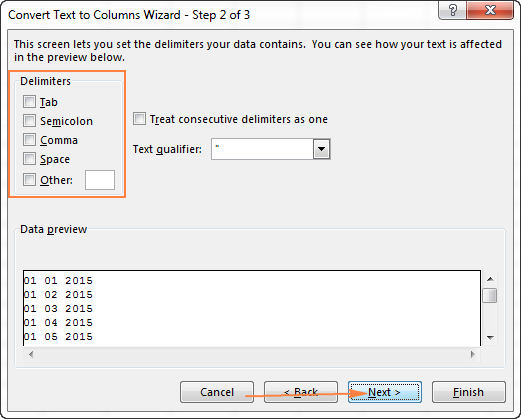
ਇਸ ਉਦਾਹਰਨ ਵਿੱਚ, ਅਸੀਂ "01 02 2015" (ਮਹੀਨੇ ਦਾ ਦਿਨ ਸਾਲ) ਦੇ ਰੂਪ ਵਿੱਚ ਫਾਰਮੈਟ ਕੀਤੀਆਂ ਟੈਕਸਟ ਮਿਤੀਆਂ ਨੂੰ ਬਦਲ ਰਹੇ ਹਾਂ, ਇਸ ਲਈ ਅਸੀਂ <ਦੀ ਚੋਣ ਕਰਦੇ ਹਾਂ ਡ੍ਰੌਪ ਡਾਊਨ ਬਾਕਸ ਤੋਂ 1>MDY ।
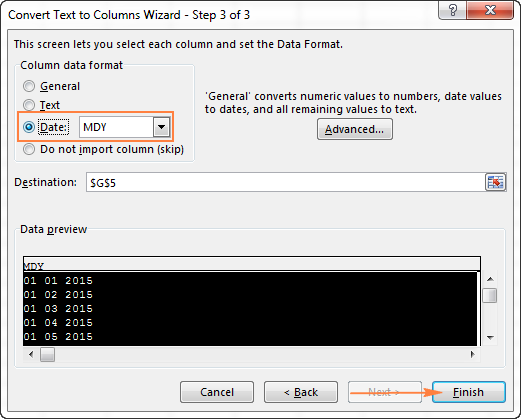
ਹੁਣ, ਐਕਸਲ ਤੁਹਾਡੀਆਂ ਟੈਕਸਟ ਸਤਰਾਂ ਨੂੰ ਤਾਰੀਖਾਂ ਵਜੋਂ ਪਛਾਣਦਾ ਹੈ, ਉਹਨਾਂ ਨੂੰ ਆਪਣੇ ਆਪ ਤੁਹਾਡੇ ਡਿਫੌਲਟ ਮਿਤੀ ਫਾਰਮੈਟ ਵਿੱਚ ਬਦਲਦਾ ਹੈ ਅਤੇ ਸੱਜੇ-ਅਲਾਈਨ ਡਿਸਪਲੇ ਕਰਦਾ ਹੈ। ਸੈੱਲ ਵਿੱਚ. ਤੁਸੀਂ ਫਾਰਮੈਟ ਸੈੱਲ ਡਾਇਲਾਗ ਰਾਹੀਂ ਮਿਤੀ ਫਾਰਮੈਟ ਨੂੰ ਆਮ ਤਰੀਕੇ ਨਾਲ ਬਦਲ ਸਕਦੇ ਹੋ।
ਨੋਟ। ਟੈਕਸਟ ਟੂ ਕਾਲਮ ਵਿਜ਼ਾਰਡ ਨੂੰ ਸਹੀ ਢੰਗ ਨਾਲ ਕੰਮ ਕਰਨ ਲਈ, ਤੁਹਾਡੀਆਂ ਸਾਰੀਆਂ ਟੈਕਸਟ ਸਤਰਾਂ ਨੂੰ ਇੱਕੋ ਜਿਹਾ ਫਾਰਮੈਟ ਕੀਤਾ ਜਾਣਾ ਚਾਹੀਦਾ ਹੈ। ਉਦਾਹਰਨ ਲਈ, ਜੇਕਰ ਤੁਹਾਡੀਆਂ ਕੁਝ ਐਂਟਰੀਆਂ ਦਿਨ/ਮਹੀਨਾ/ਸਾਲ ਫਾਰਮੈਟ ਵਾਂਗ ਫਾਰਮੈਟ ਕੀਤੀਆਂ ਗਈਆਂ ਹਨ ਜਦੋਂ ਕਿ ਬਾਕੀ ਮਹੀਨਾ/ਦਿਨ/ਸਾਲ ਹਨ, ਤਾਂ ਤੁਸੀਂ ਗਲਤ ਨਤੀਜੇ ਪ੍ਰਾਪਤ ਕਰੋਗੇ।
ਉਦਾਹਰਨ 2. ਗੁੰਝਲਦਾਰ ਟੈਕਸਟ ਸਤਰ ਨੂੰ ਤਾਰੀਖਾਂ ਵਿੱਚ ਬਦਲਣਾ
ਜੇਕਰ ਤੁਹਾਡੀਆਂ ਮਿਤੀਆਂ ਨੂੰ ਬਹੁ-ਭਾਗ ਪਾਠ ਸਤਰ ਦੁਆਰਾ ਦਰਸਾਇਆ ਗਿਆ ਹੈ, ਜਿਵੇਂ ਕਿ:
- ਵੀਰਵਾਰ, ਜਨਵਰੀ 01, 2015<15
- ਜਨਵਰੀ 01, 2015 3 PM
ਤੁਹਾਨੂੰ ਥੋੜਾ ਹੋਰ ਮਿਹਨਤ ਕਰਨੀ ਪਵੇਗੀ ਅਤੇ ਟੈਕਸਟ ਟੂ ਕਾਲਮ ਵਿਜ਼ਾਰਡ ਅਤੇ ਐਕਸਲ ਡੇਟ ਫੰਕਸ਼ਨ ਦੋਵਾਂ ਦੀ ਵਰਤੋਂ ਕਰਨੀ ਪਵੇਗੀ।
- ਤਾਰੀਖਾਂ ਵਿੱਚ ਤਬਦੀਲ ਕਰਨ ਲਈ ਸਾਰੀਆਂ ਟੈਕਸਟ ਸਤਰਾਂ ਨੂੰ ਚੁਣੋ।
- ਕਾਲਮਾਂ ਵਿੱਚ ਟੈਕਸਟ ਬਟਨ 'ਤੇ ਕਲਿੱਕ ਕਰੋ। ਡੇਟਾ ਟੈਬ 'ਤੇ, ਡੇਟਾ ਟੂਲਜ਼ ਗਰੁੱਪ।
- ਟੈਕਸਟ ਨੂੰ ਕਾਲਮ ਵਿਜ਼ਾਰਡ ਵਿੱਚ ਬਦਲੋ ਦੇ ਸਟੈਪ 1 'ਤੇ, ਡਿਲਿਮਿਟਡ<ਚੁਣੋ। 17> ਅਤੇ ਅੱਗੇ 'ਤੇ ਕਲਿੱਕ ਕਰੋ।
- ਵਿਜ਼ਾਰਡ ਦੇ ਸਟੈਪ 2 'ਤੇ, ਤੁਹਾਡੀਆਂ ਟੈਕਸਟ ਸਤਰਾਂ ਵਿੱਚ ਸ਼ਾਮਲ ਹੋਣ ਵਾਲੇ ਡੀਲਿਮਿਟਰਾਂ ਨੂੰ ਚੁਣੋ।
ਉਦਾਹਰਨ ਲਈ, ਜੇਕਰ ਤੁਸੀਂ ਕਾਮਿਆਂ ਅਤੇ ਸਪੇਸ ਦੁਆਰਾ ਵੱਖ ਕੀਤੀਆਂ ਸਤਰਾਂ ਨੂੰ ਬਦਲ ਰਹੇ ਹੋ, ਜਿਵੇਂ ਕਿ " ਵੀਰਵਾਰ, ਜਨਵਰੀ 01, 2015" , ਤਾਂ ਤੁਹਾਨੂੰ ਦੋਨੋ ਡੈਲੀਮੀਟਰ ਚੁਣਨੇ ਚਾਹੀਦੇ ਹਨ - ਕਾਮੇ ਅਤੇ ਸਪੇਸ।
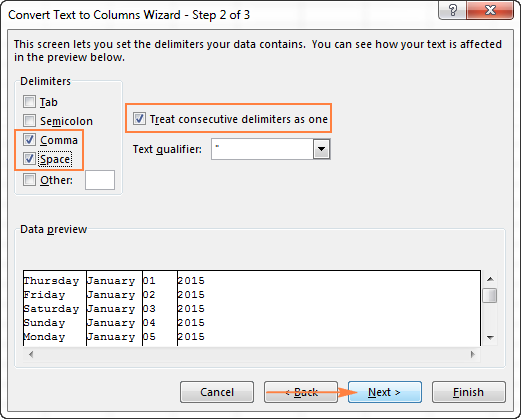
ਵਾਧੂ ਸਪੇਸਾਂ ਨੂੰ ਨਜ਼ਰਅੰਦਾਜ਼ ਕਰਨ ਲਈ " ਲਗਾਤਾਰ ਡੈਲੀਮੀਟਰਾਂ ਨੂੰ ਇੱਕ ਦੇ ਰੂਪ ਵਿੱਚ ਸਮਝੋ " ਵਿਕਲਪ ਨੂੰ ਚੁਣਨਾ ਵੀ ਸਮਝਦਾਰ ਹੈ, ਜੇਕਰ ਤੁਹਾਡੇ ਡੇਟਾ ਵਿੱਚ ਕੋਈ ਹੈ।
ਅਤੇ ਅੰਤ ਵਿੱਚ, ਹੈ ਡੇਟਾ ਪੂਰਵਦਰਸ਼ਨ ਵਿੰਡੋ 'ਤੇ ਇੱਕ ਨਜ਼ਰ ਮਾਰੋ ਅਤੇ ਪੁਸ਼ਟੀ ਕਰੋ ਕਿ ਕੀ ਟੈਕਸਟ ਸਤਰ ਸਹੀ ਢੰਗ ਨਾਲ ਕਾਲਮਾਂ ਵਿੱਚ ਵੰਡੀਆਂ ਗਈਆਂ ਹਨ, ਫਿਰ ਅੱਗੇ 'ਤੇ ਕਲਿੱਕ ਕਰੋ।
- ਵਿਜ਼ਾਰਡ ਦੇ ਕਦਮ 3 'ਤੇ, ਯਕੀਨੀ ਬਣਾਓ ਕਿ ਡੇਟਾ ਪ੍ਰੀਵਿਊ ਸੈਕਸ਼ਨ ਦੇ ਸਾਰੇ ਕਾਲਮਾਂ ਵਿੱਚ ਜਨਰਲ ਫਾਰਮੈਟ ਹੈ। ਜੇਕਰ ਉਹ ਨਹੀਂ ਕਰਦੇ, ਤਾਂ ਇੱਕ ਕਾਲਮ 'ਤੇ ਕਲਿੱਕ ਕਰੋ ਅਤੇ ਕਾਲਮ ਡੇਟਾ ਫਾਰਮੈਟ ਵਿਕਲਪਾਂ ਦੇ ਅਧੀਨ ਜਨਰਲ ਚੁਣੋ।
ਨੋਟ ਕਰੋ। ਕਿਸੇ ਵੀ ਕਾਲਮ ਲਈ ਤਾਰੀਖ ਫਾਰਮੈਟ ਨਾ ਚੁਣੋ ਕਿਉਂਕਿ ਹਰੇਕ ਕਾਲਮ ਵਿੱਚ ਸਿਰਫ਼ ਇੱਕ ਭਾਗ ਹੁੰਦਾ ਹੈ, ਇਸਲਈ ਐਕਸਲ ਇਹ ਸਮਝਣ ਦੇ ਯੋਗ ਨਹੀਂ ਹੋਵੇਗਾ ਕਿ ਇਹ ਇੱਕ ਮਿਤੀ ਹੈ।
ਜੇਕਰ ਤੁਹਾਨੂੰ ਕਿਸੇ ਕਾਲਮ ਦੀ ਲੋੜ ਨਹੀਂ ਹੈ, ਤਾਂ ਇਸ 'ਤੇ ਕਲਿੱਕ ਕਰੋ ਅਤੇ ਕਾਲਮ ਨੂੰ ਆਯਾਤ ਨਾ ਕਰੋ (ਛੱਡੋ) ਨੂੰ ਚੁਣੋ।
ਜੇਕਰ ਤੁਸੀਂ ਮੂਲ ਡੇਟਾ ਨੂੰ ਓਵਰਰਾਈਟ ਨਹੀਂ ਕਰਨਾ ਚਾਹੁੰਦੇ ਹੋ, ਤਾਂ ਨਿਸ਼ਚਿਤ ਕਰੋ। ਜਿੱਥੇ ਕਾਲਮ ਸ਼ਾਮਲ ਕੀਤੇ ਜਾਣੇ ਚਾਹੀਦੇ ਹਨ - ਮੰਜ਼ਿਲ ਖੇਤਰ ਵਿੱਚ ਉੱਪਰਲੇ ਖੱਬੇ ਸੈੱਲ ਲਈ ਪਤਾ ਦਾਖਲ ਕਰੋ।
ਜਦੋਂ ਹੋ ਜਾਵੇ, ਤਾਂ ਮੁਕੰਮਲ 'ਤੇ ਕਲਿੱਕ ਕਰੋ।ਬਟਨ।
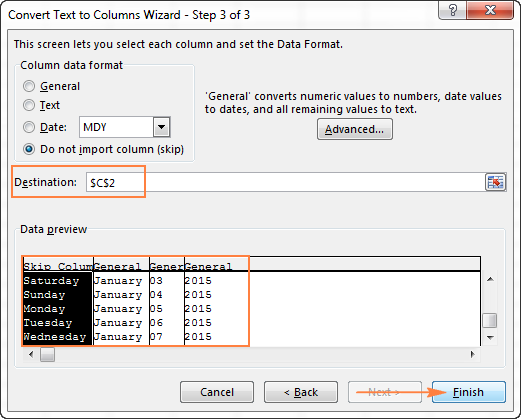
ਜਿਵੇਂ ਕਿ ਤੁਸੀਂ ਉੱਪਰ ਦਿੱਤੇ ਸਕ੍ਰੀਨਸ਼ੌਟ ਵਿੱਚ ਦੇਖਦੇ ਹੋ, ਅਸੀਂ ਹਫ਼ਤੇ ਦੇ ਦਿਨਾਂ ਦੇ ਨਾਲ ਪਹਿਲੇ ਕਾਲਮ ਨੂੰ ਛੱਡ ਰਹੇ ਹਾਂ, ਦੂਜੇ ਡੇਟਾ ਨੂੰ 3 ਕਾਲਮਾਂ ਵਿੱਚ ਵੰਡ ਰਹੇ ਹਾਂ (<1 ਵਿੱਚ>ਆਮ ਫਾਰਮੈਟ) ਅਤੇ ਸੈੱਲ C2 ਤੋਂ ਸ਼ੁਰੂ ਹੋਣ ਵਾਲੇ ਇਹਨਾਂ ਕਾਲਮਾਂ ਨੂੰ ਸੰਮਿਲਿਤ ਕਰਨਾ।
ਹੇਠਾਂ ਦਿੱਤਾ ਸਕ੍ਰੀਨਸ਼ੌਟ ਨਤੀਜਾ ਦਿਖਾਉਂਦਾ ਹੈ, ਕਾਲਮ A ਵਿੱਚ ਮੂਲ ਡੇਟਾ ਅਤੇ ਕਾਲਮ C, D ਅਤੇ E ਵਿੱਚ ਸਪਲਿਟ ਡੇਟਾ ਦੇ ਨਾਲ।
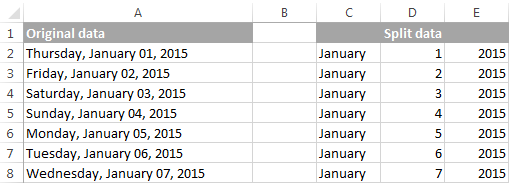
- ਅੰਤ ਵਿੱਚ, ਤੁਹਾਨੂੰ ਇੱਕ DATE ਫਾਰਮੂਲੇ ਦੀ ਵਰਤੋਂ ਕਰਕੇ ਮਿਤੀ ਦੇ ਭਾਗਾਂ ਨੂੰ ਜੋੜਨਾ ਪਵੇਗਾ। ਐਕਸਲ DATE ਫੰਕਸ਼ਨ ਦਾ ਸੰਟੈਕਸ ਸਵੈ-ਵਿਆਖਿਆਤਮਕ ਹੈ: DATE(ਸਾਲ, ਮਹੀਨਾ, ਦਿਨ)
ਸਾਡੇ ਕੇਸ ਵਿੱਚ,
yearਕਾਲਮ E ਵਿੱਚ ਹੈ ਅਤੇdayਕਾਲਮ D ਵਿੱਚ ਹੈ, ਇਹਨਾਂ ਵਿੱਚ ਕੋਈ ਸਮੱਸਿਆ ਨਹੀਂ ਹੈ।monthਨਾਲ ਇਹ ਇੰਨਾ ਆਸਾਨ ਨਹੀਂ ਹੈ ਕਿਉਂਕਿ ਇਹ ਟੈਕਸਟ ਹੈ ਜਦੋਂ ਕਿ DATE ਫੰਕਸ਼ਨ ਨੂੰ ਇੱਕ ਨੰਬਰ ਦੀ ਲੋੜ ਹੁੰਦੀ ਹੈ। ਖੁਸ਼ਕਿਸਮਤੀ ਨਾਲ, Microsoft Excel ਇੱਕ ਵਿਸ਼ੇਸ਼ MONTH ਫੰਕਸ਼ਨ ਪ੍ਰਦਾਨ ਕਰਦਾ ਹੈ ਜੋ ਇੱਕ ਮਹੀਨੇ ਦੇ ਨਾਮ ਨੂੰ ਇੱਕ ਮਹੀਨੇ ਦੇ ਨੰਬਰ ਵਿੱਚ ਬਦਲ ਸਕਦਾ ਹੈ:=MONTH(serial_number)ਇਹ ਸਮਝਣ ਲਈ ਕਿ MONTH ਫੰਕਸ਼ਨ ਇੱਕ ਮਿਤੀ ਨਾਲ ਸੰਬੰਧਿਤ ਹੈ, ਅਸੀਂ ਇਸਨੂੰ ਇਸ ਤਰ੍ਹਾਂ ਰੱਖਦੇ ਹਾਂ :
=MONTH(1&C2)ਜਿੱਥੇ C2 ਵਿੱਚ ਮਹੀਨੇ ਦਾ ਨਾਮ ਹੁੰਦਾ ਹੈ, ਸਾਡੇ ਕੇਸ ਵਿੱਚ ਜਨਵਰੀ । "1&" ਇੱਕ ਮਿਤੀ ( 1 ਜਨਵਰੀ) ਨੂੰ ਜੋੜਨ ਲਈ ਜੋੜਿਆ ਜਾਂਦਾ ਹੈ ਤਾਂ ਕਿ MONTH ਫੰਕਸ਼ਨ ਇਸ ਨੂੰ ਸੰਬੰਧਿਤ ਮਹੀਨੇ ਦੀ ਸੰਖਿਆ ਵਿੱਚ ਬਦਲ ਸਕੇ।
ਅਤੇ ਹੁਣ, ਆਓ MONTH ਫੰਕਸ਼ਨ ਨੂੰ
monthਵਿੱਚ ਏਮਬੇਡ ਕਰੀਏ; ਸਾਡੇ DATE ਫਾਰਮੂਲੇ ਦੀ ਦਲੀਲ:=DATE(F2,MONTH(1&D2),E2)
ਅਤੇ ਵੋਇਲਾ, ਸਾਡੀਆਂ ਗੁੰਝਲਦਾਰ ਟੈਕਸਟ ਸਤਰ ਸਫਲਤਾਪੂਰਵਕ ਤਾਰੀਖਾਂ ਵਿੱਚ ਬਦਲੀਆਂ ਗਈਆਂ ਹਨ:
42>
ਪੇਸਟ ਦੀ ਵਰਤੋਂ ਕਰਕੇ ਟੈਕਸਟ ਮਿਤੀਆਂ ਦਾ ਤੁਰੰਤ ਰੂਪਾਂਤਰਨਵਿਸ਼ੇਸ਼
ਸਧਾਰਨ ਟੈਕਸਟ ਸਤਰਾਂ ਦੀ ਇੱਕ ਰੇਂਜ ਨੂੰ ਤਾਰੀਖਾਂ ਵਿੱਚ ਤੇਜ਼ੀ ਨਾਲ ਬਦਲਣ ਲਈ, ਤੁਸੀਂ ਹੇਠਾਂ ਦਿੱਤੀ ਚਾਲ ਵਰਤ ਸਕਦੇ ਹੋ।
- ਕਿਸੇ ਵੀ ਖਾਲੀ ਸੈੱਲ ਨੂੰ ਕਾਪੀ ਕਰੋ (ਇਸ ਨੂੰ ਚੁਣੋ ਅਤੇ Ctrl + C ਦਬਾਓ)।
- ਲਿਖਤ ਮੁੱਲਾਂ ਵਾਲੀ ਰੇਂਜ ਦੀ ਚੋਣ ਕਰੋ ਜਿਸ ਨੂੰ ਤੁਸੀਂ ਤਾਰੀਖਾਂ ਵਿੱਚ ਬਦਲਣਾ ਚਾਹੁੰਦੇ ਹੋ।
- ਚੋਣ 'ਤੇ ਸੱਜਾ-ਕਲਿੱਕ ਕਰੋ, ਵਿਸ਼ੇਸ਼ ਪੇਸਟ ਕਰੋ 'ਤੇ ਕਲਿੱਕ ਕਰੋ, ਅਤੇ ਵਿੱਚ ਸ਼ਾਮਲ ਕਰੋ ਚੁਣੋ। ਪੇਸਟ ਸਪੈਸ਼ਲ ਡਾਇਲਾਗ ਬਾਕਸ:
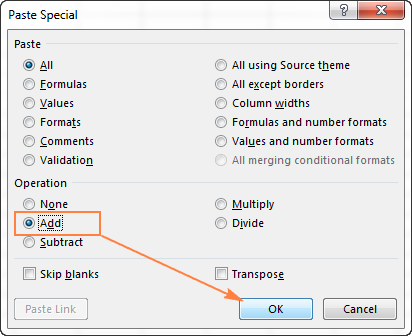
ਤੁਸੀਂ ਜੋ ਕੀਤਾ ਹੈ ਉਹ ਹੈ ਐਕਸਲ ਨੂੰ ਤੁਹਾਡੀਆਂ ਟੈਕਸਟ ਮਿਤੀਆਂ ਵਿੱਚ ਇੱਕ ਜ਼ੀਰੋ (ਖਾਲੀ ਸੈੱਲ) ਜੋੜਨ ਲਈ ਕਹਿਣਾ। ਅਜਿਹਾ ਕਰਨ ਦੇ ਯੋਗ ਹੋਣ ਲਈ, ਐਕਸਲ ਇੱਕ ਟੈਕਸਟ ਸਤਰ ਨੂੰ ਇੱਕ ਨੰਬਰ ਵਿੱਚ ਬਦਲਦਾ ਹੈ, ਅਤੇ ਕਿਉਂਕਿ ਇੱਕ ਜ਼ੀਰੋ ਜੋੜਨ ਨਾਲ ਮੁੱਲ ਨਹੀਂ ਬਦਲਦਾ ਹੈ, ਤੁਹਾਨੂੰ ਉਹੀ ਮਿਲਦਾ ਹੈ ਜੋ ਤੁਸੀਂ ਚਾਹੁੰਦੇ ਸੀ - ਮਿਤੀ ਦਾ ਸੀਰੀਅਲ ਨੰਬਰ। ਆਮ ਵਾਂਗ, ਤੁਸੀਂ ਫਾਰਮੈਟ ਸੈੱਲ ਡਾਇਲਾਗ ਦੀ ਵਰਤੋਂ ਕਰਕੇ ਇੱਕ ਨੰਬਰ ਨੂੰ ਮਿਤੀ ਫਾਰਮੈਟ ਵਿੱਚ ਬਦਲਦੇ ਹੋ।
ਪੇਸਟ ਸਪੈਸ਼ਲ ਵਿਸ਼ੇਸ਼ਤਾ ਬਾਰੇ ਹੋਰ ਜਾਣਨ ਲਈ, ਕਿਰਪਾ ਕਰਕੇ ਐਕਸਲ ਵਿੱਚ ਪੇਸਟ ਸਪੈਸ਼ਲ ਦੀ ਵਰਤੋਂ ਕਿਵੇਂ ਕਰੀਏ ਦੇਖੋ।
ਦੋ-ਅੰਕੀ ਸਾਲਾਂ ਦੇ ਨਾਲ ਟੈਕਸਟ ਮਿਤੀਆਂ ਨੂੰ ਫਿਕਸ ਕਰਨਾ
ਮਾਈਕ੍ਰੋਸਾਫਟ ਐਕਸਲ ਦੇ ਆਧੁਨਿਕ ਸੰਸਕਰਣ ਤੁਹਾਡੇ ਡੇਟਾ ਵਿੱਚ ਕੁਝ ਸਪੱਸ਼ਟ ਤਰੁਟੀਆਂ ਨੂੰ ਲੱਭਣ ਲਈ ਕਾਫ਼ੀ ਸਮਾਰਟ ਹਨ, ਜਾਂ ਬਿਹਤਰ ਕਹੋ, ਐਕਸਲ ਕਿਸ ਨੂੰ ਇੱਕ ਗਲਤੀ ਮੰਨਦਾ ਹੈ। ਜਦੋਂ ਅਜਿਹਾ ਹੁੰਦਾ ਹੈ, ਤਾਂ ਤੁਸੀਂ ਸੈੱਲ ਦੇ ਉੱਪਰ-ਖੱਬੇ ਕੋਨੇ ਵਿੱਚ ਇੱਕ ਗਲਤੀ ਸੂਚਕ (ਇੱਕ ਛੋਟਾ ਹਰਾ ਤਿਕੋਣ) ਵੇਖੋਗੇ ਅਤੇ ਜਦੋਂ ਤੁਸੀਂ ਸੈੱਲ ਨੂੰ ਚੁਣਦੇ ਹੋ, ਤਾਂ ਇੱਕ ਵਿਸਮਿਕ ਚਿੰਨ੍ਹ ਦਿਖਾਈ ਦਿੰਦਾ ਹੈ:
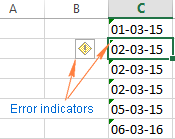
ਵਿਸਮਿਕ ਚਿੰਨ੍ਹ 'ਤੇ ਕਲਿੱਕ ਕਰਨ ਨਾਲ ਤੁਹਾਡੇ ਡੇਟਾ ਨਾਲ ਸੰਬੰਧਿਤ ਕੁਝ ਵਿਕਲਪ ਦਿਖਾਈ ਦੇਣਗੇ। 2-ਅੰਕ ਵਾਲੇ ਸਾਲ ਦੇ ਮਾਮਲੇ ਵਿੱਚ, Excelਪੁੱਛੇਗਾ ਕਿ ਕੀ ਤੁਸੀਂ ਇਸਨੂੰ 19XX ਜਾਂ 20XX ਵਿੱਚ ਬਦਲਣਾ ਚਾਹੁੰਦੇ ਹੋ।
ਜੇਕਰ ਤੁਹਾਡੇ ਕੋਲ ਇਸ ਕਿਸਮ ਦੀਆਂ ਕਈ ਐਂਟਰੀਆਂ ਹਨ, ਤਾਂ ਤੁਸੀਂ ਉਹਨਾਂ ਸਾਰਿਆਂ ਨੂੰ ਇੱਕ ਹੀ ਝਟਕੇ ਵਿੱਚ ਠੀਕ ਕਰ ਸਕਦੇ ਹੋ - ਗਲਤੀਆਂ ਵਾਲੇ ਸਾਰੇ ਸੈੱਲਾਂ ਨੂੰ ਚੁਣੋ, ਫਿਰ ਵਿਸਮਿਕ ਚਿੰਨ੍ਹ 'ਤੇ ਕਲਿੱਕ ਕਰੋ। ਮਾਰਕ ਕਰੋ ਅਤੇ ਉਚਿਤ ਵਿਕਲਪ ਚੁਣੋ।
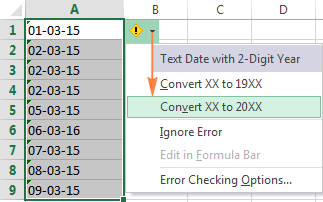
ਐਕਸਲ ਵਿੱਚ ਐਰਰ ਚੈਕਿੰਗ ਨੂੰ ਕਿਵੇਂ ਚਾਲੂ ਕਰਨਾ ਹੈ
ਆਮ ਤੌਰ 'ਤੇ, ਐਕਸਲ ਵਿੱਚ ਡਿਫੌਲਟ ਰੂਪ ਵਿੱਚ ਐਰਰ ਚੈਕਿੰਗ ਯੋਗ ਹੁੰਦੀ ਹੈ। ਇਹ ਯਕੀਨੀ ਬਣਾਉਣ ਲਈ, ਫਾਇਲ > ਵਿਕਲਪਾਂ > ਫਾਰਮੂਲੇ 'ਤੇ ਕਲਿੱਕ ਕਰੋ, ਗਲਤੀ ਜਾਂਚ ਭਾਗ ਤੱਕ ਸਕ੍ਰੋਲ ਕਰੋ ਅਤੇ ਤਸਦੀਕ ਕਰੋ ਕਿ ਕੀ ਹੇਠਾਂ ਦਿੱਤੇ ਵਿਕਲਪ ਹਨ ਜਾਂਚ ਕੀਤੀ ਜਾਂਦੀ ਹੈ:
- ਬੈਕਗਰਾਊਂਡ ਅਸ਼ੁੱਧੀ ਜਾਂਚ ਨੂੰ ਸਮਰੱਥ ਬਣਾਓ ਗਲਤੀ ਜਾਂਚ ਦੇ ਅਧੀਨ;
- ਸਾਲਾਂ ਵਾਲੇ ਸੈੱਲ 2 ਅੰਕਾਂ ਵਜੋਂ ਦਰਸਾਏ ਗਏ ਹਨ ਗਲਤੀ ਜਾਂਚ ਨਿਯਮਾਂ ਦੇ ਤਹਿਤ।

ਐਕਸਲ ਵਿੱਚ ਟੈਕਸਟ ਨੂੰ ਡੇਟ ਤੱਕ ਕਿਵੇਂ ਬਦਲਣਾ ਹੈ ਇੱਕ ਆਸਾਨ ਤਰੀਕਾ
ਜਿਵੇਂ ਤੁਸੀਂ ਦੇਖਦੇ ਹੋ , ਐਕਸਲ ਵਿੱਚ ਟੈਕਸਟ ਨੂੰ ਡੇਟ ਵਿੱਚ ਬਦਲਣਾ ਇੱਕ ਮਾਮੂਲੀ ਇੱਕ-ਕਲਿੱਕ ਕਾਰਵਾਈ ਤੋਂ ਬਹੁਤ ਦੂਰ ਹੈ। ਜੇਕਰ ਤੁਸੀਂ ਸਾਰੇ ਵੱਖ-ਵੱਖ ਵਰਤੋਂ ਦੇ ਮਾਮਲਿਆਂ ਅਤੇ ਫਾਰਮੂਲਿਆਂ ਤੋਂ ਉਲਝਣ ਵਿੱਚ ਹੋ, ਤਾਂ ਮੈਂ ਤੁਹਾਨੂੰ ਇੱਕ ਤੇਜ਼ ਅਤੇ ਸਿੱਧਾ ਤਰੀਕਾ ਦਿਖਾਵਾਂਗਾ।
ਸਾਡਾ ਅਲਟੀਮੇਟ ਸੂਟ (ਇੱਕ ਮੁਫਤ ਅਜ਼ਮਾਇਸ਼ ਸੰਸਕਰਣ ਇੱਥੇ ਡਾਊਨਲੋਡ ਕੀਤਾ ਜਾ ਸਕਦਾ ਹੈ) ਨੂੰ ਸਥਾਪਿਤ ਕਰੋ, ਐਬਲਬਿਟਸ 'ਤੇ ਸਵਿਚ ਕਰੋ। ਟੂਲ ਟੈਬ (2 ਨਵੀਆਂ ਟੈਬਾਂ ਜਿਨ੍ਹਾਂ ਵਿੱਚ 70+ ਸ਼ਾਨਦਾਰ ਟੂਲ ਤੁਹਾਡੇ ਐਕਸਲ ਵਿੱਚ ਸ਼ਾਮਲ ਕੀਤੇ ਜਾਣਗੇ!) ਅਤੇ ਟੇਕਸਟ ਟੂ ਡੇਟ ਬਟਨ ਲੱਭੋ:
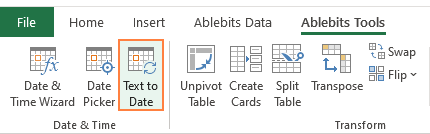
ਟੈਕਸਟ-ਡੇਟ ਨੂੰ ਆਮ ਤਾਰੀਖਾਂ ਵਿੱਚ ਬਦਲਣ ਲਈ, ਤੁਸੀਂ ਇੱਥੇ ਕੀ ਕਰਦੇ ਹੋ:
- ਟੈਕਸਟ ਸਤਰ ਵਾਲੇ ਸੈੱਲਾਂ ਨੂੰ ਚੁਣੋ ਅਤੇ ਟੇਕਸਟ ਟੂ ਡੇਟ ਬਟਨ 'ਤੇ ਕਲਿੱਕ ਕਰੋ।
- ਮਿਤੀ ਨਿਸ਼ਚਿਤ ਕਰੋਚੁਣੇ ਗਏ ਸੈੱਲਾਂ ਵਿੱਚ ਆਰਡਰ (ਦਿਨ, ਮਹੀਨੇ ਅਤੇ ਸਾਲ)।
- ਚੁਣੋ ਕਿ ਬਦਲੀਆਂ ਮਿਤੀਆਂ ਵਿੱਚ ਸਮਾਂ ਸ਼ਾਮਲ ਕਰਨਾ ਹੈ ਜਾਂ ਨਹੀਂ।
- <16 'ਤੇ ਕਲਿੱਕ ਕਰੋ।>ਕਨਵਰਟ ।
ਬੱਸ! ਪਰਿਵਰਤਨ ਦੇ ਨਤੀਜੇ ਨੇੜੇ ਦੇ ਕਾਲਮ ਵਿੱਚ ਦਿਖਾਈ ਦੇਣਗੇ, ਤੁਹਾਡੇ ਸਰੋਤ ਡੇਟਾ ਨੂੰ ਸੁਰੱਖਿਅਤ ਰੱਖਿਆ ਜਾਵੇਗਾ। ਜੇਕਰ ਕੁਝ ਗਲਤ ਹੋ ਜਾਂਦਾ ਹੈ, ਤਾਂ ਤੁਸੀਂ ਸਿਰਫ਼ ਨਤੀਜਿਆਂ ਨੂੰ ਮਿਟਾ ਸਕਦੇ ਹੋ ਅਤੇ ਇੱਕ ਵੱਖਰੇ ਮਿਤੀ ਕ੍ਰਮ ਨਾਲ ਦੁਬਾਰਾ ਕੋਸ਼ਿਸ਼ ਕਰ ਸਕਦੇ ਹੋ।
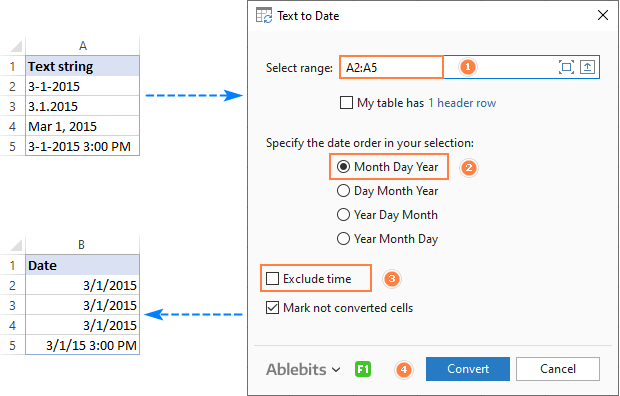
ਸੁਝਾਅ। ਜੇਕਰ ਤੁਸੀਂ ਸਮੇਂ ਦੇ ਨਾਲ-ਨਾਲ ਤਾਰੀਖਾਂ ਨੂੰ ਬਦਲਣ ਦੀ ਚੋਣ ਕੀਤੀ ਹੈ, ਪਰ ਨਤੀਜਿਆਂ ਵਿੱਚ ਸਮਾਂ ਇਕਾਈਆਂ ਮੌਜੂਦ ਨਹੀਂ ਹਨ, ਤਾਂ ਇੱਕ ਨੰਬਰ ਫਾਰਮੈਟ ਲਾਗੂ ਕਰਨਾ ਯਕੀਨੀ ਬਣਾਓ ਜੋ ਮਿਤੀ ਅਤੇ ਸਮੇਂ ਦੇ ਮੁੱਲਾਂ ਨੂੰ ਦਰਸਾਉਂਦਾ ਹੈ। ਵਧੇਰੇ ਜਾਣਕਾਰੀ ਲਈ, ਕਿਰਪਾ ਕਰਕੇ ਕਸਟਮ ਮਿਤੀ ਅਤੇ ਸਮਾਂ ਫਾਰਮੈਟ ਕਿਵੇਂ ਬਣਾਉਣਾ ਹੈ ਵੇਖੋ।
ਜੇਕਰ ਤੁਸੀਂ ਇਸ ਸ਼ਾਨਦਾਰ ਟੂਲ ਬਾਰੇ ਹੋਰ ਜਾਣਨ ਲਈ ਉਤਸੁਕ ਹੋ, ਤਾਂ ਕਿਰਪਾ ਕਰਕੇ ਇਸਦਾ ਮੁੱਖ ਪੰਨਾ ਦੇਖੋ: ਐਕਸਲ ਲਈ ਟੈਕਸਟ ਟੂ ਡੇਟ।
ਇਸ ਤਰ੍ਹਾਂ ਤੁਸੀਂ ਐਕਸਲ ਵਿੱਚ ਟੈਕਸਟ ਨੂੰ ਡੇਟ ਵਿੱਚ ਬਦਲਦੇ ਹੋ ਅਤੇ ਤਾਰੀਖਾਂ ਨੂੰ ਟੈਕਸਟ ਵਿੱਚ ਬਦਲਦੇ ਹੋ। ਉਮੀਦ ਹੈ, ਤੁਸੀਂ ਆਪਣੀ ਪਸੰਦ ਅਨੁਸਾਰ ਇੱਕ ਤਕਨੀਕ ਲੱਭਣ ਦੇ ਯੋਗ ਹੋ ਗਏ ਹੋ। ਅਗਲੇ ਲੇਖ ਵਿੱਚ, ਅਸੀਂ ਉਲਟ ਕੰਮ ਨਾਲ ਨਜਿੱਠਾਂਗੇ ਅਤੇ ਐਕਸਲ ਤਾਰੀਖਾਂ ਨੂੰ ਟੈਕਸਟ ਸਤਰ ਵਿੱਚ ਬਦਲਣ ਦੇ ਵੱਖ-ਵੱਖ ਤਰੀਕਿਆਂ ਦੀ ਪੜਚੋਲ ਕਰਾਂਗੇ। ਮੈਂ ਪੜ੍ਹਨ ਲਈ ਤੁਹਾਡਾ ਧੰਨਵਾਦ ਕਰਦਾ ਹਾਂ ਅਤੇ ਅਗਲੇ ਹਫ਼ਤੇ ਤੁਹਾਨੂੰ ਮਿਲਣ ਦੀ ਉਮੀਦ ਕਰਦਾ ਹਾਂ।
ਮੁੱਲ।| ਤਾਰੀਖਾਂ | ਲਿਖਤ ਮੁੱਲ |
|
|
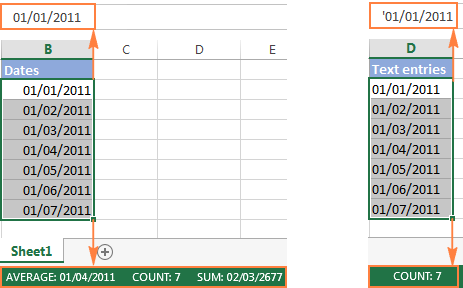
ਐਕਸਲ ਵਿੱਚ ਨੰਬਰ ਨੂੰ ਮਿਤੀ ਵਿੱਚ ਕਿਵੇਂ ਬਦਲਿਆ ਜਾਵੇ
ਕਿਉਂਕਿ ਸਾਰੇ ਐਕਸਲ ਫੰਕਸ਼ਨ ਜੋ ਬਦਲਦੇ ਹਨ ਮਿਤੀ ਤੋਂ ਤਾਰੀਖ ਦਾ ਟੈਕਸਟ ਨਤੀਜੇ ਵਜੋਂ ਇੱਕ ਨੰਬਰ ਵਾਪਸ ਕਰਦਾ ਹੈ, ਆਓ ਪਹਿਲਾਂ ਨੰਬਰਾਂ ਨੂੰ ਤਾਰੀਖਾਂ ਵਿੱਚ ਬਦਲਣ ਬਾਰੇ ਡੂੰਘਾਈ ਨਾਲ ਵਿਚਾਰ ਕਰੀਏ।
ਜਿਵੇਂ ਕਿ ਤੁਸੀਂ ਸ਼ਾਇਦ ਜਾਣਦੇ ਹੋ, ਐਕਸਲ ਤਾਰੀਖਾਂ ਅਤੇ ਸਮੇਂ ਨੂੰ ਸੀਰੀਅਲ ਨੰਬਰਾਂ ਵਜੋਂ ਸਟੋਰ ਕਰਦਾ ਹੈ ਅਤੇ ਇਹ ਸਿਰਫ਼ ਇੱਕ ਸੈੱਲ ਦੀ ਫਾਰਮੈਟਿੰਗ ਹੈ ਜੋ ਮਿਤੀ ਦੇ ਰੂਪ ਵਿੱਚ ਪ੍ਰਦਰਸ਼ਿਤ ਕਰਨ ਲਈ ਇੱਕ ਨੰਬਰ। ਉਦਾਹਰਨ ਲਈ, 1-ਜਨਵਰੀ-1900 ਨੂੰ ਨੰਬਰ 1 ਵਜੋਂ ਸਟੋਰ ਕੀਤਾ ਗਿਆ ਹੈ, 2-ਜਨਵਰੀ-1900 ਨੂੰ 2 ਵਜੋਂ ਸਟੋਰ ਕੀਤਾ ਗਿਆ ਹੈ, ਅਤੇ 1-ਜਨਵਰੀ-2015 ਨੂੰ 42005 ਵਜੋਂ ਸਟੋਰ ਕੀਤਾ ਗਿਆ ਹੈ। ਐਕਸਲ ਤਾਰੀਖਾਂ ਅਤੇ ਸਮੇਂ ਨੂੰ ਕਿਵੇਂ ਸਟੋਰ ਕਰਦਾ ਹੈ ਇਸ ਬਾਰੇ ਹੋਰ ਜਾਣਕਾਰੀ ਲਈ, ਕਿਰਪਾ ਕਰਕੇ ਐਕਸਲ ਮਿਤੀ ਵੇਖੋ ਫਾਰਮੈਟ।
ਐਕਸਲ ਵਿੱਚ ਮਿਤੀਆਂ ਦੀ ਗਣਨਾ ਕਰਦੇ ਸਮੇਂ, ਵੱਖ-ਵੱਖ ਮਿਤੀ ਫੰਕਸ਼ਨਾਂ ਦੁਆਰਾ ਵਾਪਸ ਕੀਤਾ ਨਤੀਜਾ ਅਕਸਰ ਇੱਕ ਮਿਤੀ ਨੂੰ ਦਰਸਾਉਂਦਾ ਸੀਰੀਅਲ ਨੰਬਰ ਹੁੰਦਾ ਹੈ। ਉਦਾਹਰਨ ਲਈ, ਜੇਕਰ =TODAY()+7 ਮਿਤੀ 7 ਦੀ ਬਜਾਏ 44286 ਵਰਗਾ ਕੋਈ ਨੰਬਰ ਦਿੰਦਾ ਹੈਅੱਜ ਦੇ ਦਿਨ ਬਾਅਦ, ਇਸਦਾ ਮਤਲਬ ਇਹ ਨਹੀਂ ਹੈ ਕਿ ਫਾਰਮੂਲਾ ਗਲਤ ਹੈ। ਬਸ, ਸੈੱਲ ਫਾਰਮੈਟ ਨੂੰ ਜਨਰਲ ਜਾਂ ਟੈਕਸਟ 'ਤੇ ਸੈੱਟ ਕੀਤਾ ਗਿਆ ਹੈ ਜਦੋਂ ਕਿ ਇਹ ਮਿਤੀ ਹੋਣਾ ਚਾਹੀਦਾ ਹੈ।
ਅਜਿਹੇ ਸੀਰੀਅਲ ਨੰਬਰ ਨੂੰ ਤਾਰੀਖ ਵਿੱਚ ਬਦਲਣ ਲਈ, ਸਾਰੇ ਤੁਹਾਨੂੰ ਸੈੱਲ ਨੰਬਰ ਫਾਰਮੈਟ ਨੂੰ ਬਦਲਣਾ ਹੈ। ਇਸਦੇ ਲਈ, ਹੋਮ ਟੈਬ ਉੱਤੇ ਨੰਬਰ ਫਾਰਮੈਟ ਬਾਕਸ ਵਿੱਚ ਬਸ ਤਾਰੀਖ ਚੁਣੋ।
ਡਿਫੌਲਟ ਤੋਂ ਇਲਾਵਾ ਕੋਈ ਹੋਰ ਫਾਰਮੈਟ ਲਾਗੂ ਕਰਨ ਲਈ, ਫਿਰ ਚੁਣੋ। ਸੀਰੀਅਲ ਨੰਬਰਾਂ ਵਾਲੇ ਸੈੱਲ ਅਤੇ ਫਾਰਮੈਟ ਸੈੱਲ ਡਾਇਲਾਗ ਖੋਲ੍ਹਣ ਲਈ Ctrl+1 ਦਬਾਓ। ਨੰਬਰ ਟੈਬ 'ਤੇ, ਤਾਰੀਖ ਚੁਣੋ, ਟਾਈਪ ਦੇ ਹੇਠਾਂ ਲੋੜੀਦਾ ਮਿਤੀ ਫਾਰਮੈਟ ਚੁਣੋ ਅਤੇ ਠੀਕ ਹੈ 'ਤੇ ਕਲਿੱਕ ਕਰੋ।
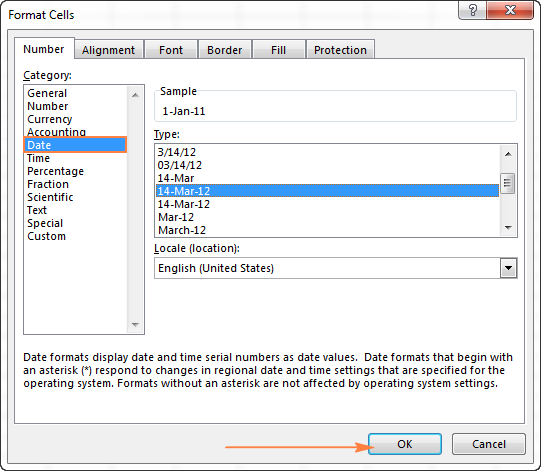
ਹਾਂ, ਇਹ ਬਹੁਤ ਆਸਾਨ ਹੈ! ਜੇਕਰ ਤੁਸੀਂ ਪੂਰਵ-ਪ੍ਰਭਾਸ਼ਿਤ ਐਕਸਲ ਮਿਤੀ ਫਾਰਮੈਟਾਂ ਨਾਲੋਂ ਕੁਝ ਹੋਰ ਵਧੀਆ ਚਾਹੁੰਦੇ ਹੋ, ਤਾਂ ਕਿਰਪਾ ਕਰਕੇ ਦੇਖੋ ਕਿ ਐਕਸਲ ਵਿੱਚ ਇੱਕ ਕਸਟਮ ਮਿਤੀ ਫਾਰਮੈਟ ਕਿਵੇਂ ਬਣਾਉਣਾ ਹੈ।
ਜੇਕਰ ਕੁਝ ਜ਼ਿੱਦੀ ਨੰਬਰ ਇੱਕ ਮਿਤੀ ਵਿੱਚ ਬਦਲਣ ਤੋਂ ਇਨਕਾਰ ਕਰਦਾ ਹੈ, ਤਾਂ ਐਕਸਲ ਮਿਤੀ ਫਾਰਮੈਟ ਕੰਮ ਨਹੀਂ ਕਰ ਰਿਹਾ ਹੈ - ਸਮੱਸਿਆ-ਨਿਪਟਾਰਾ ਕਰੋ। ਸੁਝਾਅ।
ਐਕਸਲ ਵਿੱਚ 8-ਅੰਕੀ ਨੰਬਰ ਨੂੰ ਮਿਤੀ ਵਿੱਚ ਕਿਵੇਂ ਬਦਲਿਆ ਜਾਵੇ
ਇਹ ਇੱਕ ਬਹੁਤ ਹੀ ਆਮ ਸਥਿਤੀ ਹੈ ਜਦੋਂ ਇੱਕ ਮਿਤੀ ਨੂੰ 10032016 ਵਰਗੇ 8-ਅੰਕਾਂ ਵਾਲੇ ਨੰਬਰ ਵਜੋਂ ਇਨਪੁਟ ਕੀਤਾ ਜਾਂਦਾ ਹੈ, ਅਤੇ ਤੁਹਾਨੂੰ ਇਸਨੂੰ ਬਦਲਣ ਦੀ ਲੋੜ ਹੁੰਦੀ ਹੈ। ਇੱਕ ਮਿਤੀ ਮੁੱਲ ਵਿੱਚ ਜੋ ਐਕਸਲ ਪਛਾਣ ਸਕਦਾ ਹੈ (10/03/2016)। ਇਸ ਸਥਿਤੀ ਵਿੱਚ, ਸਿਰਫ਼ ਸੈੱਲ ਫਾਰਮੈਟ ਨੂੰ ਮਿਤੀ ਵਿੱਚ ਬਦਲਣਾ ਕੰਮ ਨਹੀਂ ਕਰੇਗਾ - ਤੁਹਾਨੂੰ ਨਤੀਜੇ ਵਜੋਂ ########### ਪ੍ਰਾਪਤ ਹੋਣਗੇ।
ਅਜਿਹੇ ਨੰਬਰ ਨੂੰ ਮਿਤੀ ਵਿੱਚ ਬਦਲਣ ਲਈ, ਤੁਹਾਡੇ ਕੋਲ ਹੋਵੇਗਾ DATE ਫੰਕਸ਼ਨ ਨੂੰ RIGHT, LEFT ਅਤੇ MID ਫੰਕਸ਼ਨਾਂ ਦੇ ਨਾਲ ਵਰਤਣ ਲਈ। ਬਦਕਿਸਮਤੀ ਨਾਲ, ਇੱਕ ਯੂਨੀਵਰਸਲ ਬਣਾਉਣਾ ਸੰਭਵ ਨਹੀਂ ਹੈਫਾਰਮੂਲਾ ਜੋ ਸਾਰੇ ਦ੍ਰਿਸ਼ਾਂ ਵਿੱਚ ਕੰਮ ਕਰੇਗਾ ਕਿਉਂਕਿ ਅਸਲ ਸੰਖਿਆ ਨੂੰ ਵੱਖ-ਵੱਖ ਫਾਰਮੈਟਾਂ ਵਿੱਚ ਇਨਪੁਟ ਕੀਤਾ ਜਾ ਸਕਦਾ ਹੈ। ਉਦਾਹਰਨ ਲਈ:
| ਨੰਬਰ | ਫਾਰਮੈਟ | ਮਿਤੀ |
| 10032016 | ddmmyyyy | 10-ਮਾਰਚ-2016 |
| 20160310 | yyyymmdd | |
| 20161003 | yyyyddmm |
ਫਿਰ ਵੀ, ਮੈਂ ਅਜਿਹੀਆਂ ਸੰਖਿਆਵਾਂ ਨੂੰ ਤਾਰੀਖਾਂ ਵਿੱਚ ਤਬਦੀਲ ਕਰਨ ਲਈ ਆਮ ਪਹੁੰਚ ਨੂੰ ਸਮਝਾਉਣ ਦੀ ਕੋਸ਼ਿਸ਼ ਕਰਾਂਗਾ ਅਤੇ ਕੁਝ ਫਾਰਮੂਲਾ ਉਦਾਹਰਣਾਂ ਪ੍ਰਦਾਨ ਕਰਾਂਗਾ।
ਸ਼ੁਰੂਆਤ ਕਰਨ ਵਾਲਿਆਂ ਲਈ , ਐਕਸਲ ਡੇਟ ਫੰਕਸ਼ਨ ਆਰਗੂਮੈਂਟਸ ਦੇ ਕ੍ਰਮ ਨੂੰ ਯਾਦ ਰੱਖੋ:
DATE(ਸਾਲ, ਮਹੀਨਾ, ਦਿਨ)ਇਸ ਲਈ, ਤੁਹਾਨੂੰ ਅਸਲ ਨੰਬਰ ਤੋਂ ਇੱਕ ਸਾਲ, ਮਹੀਨਾ ਅਤੇ ਮਿਤੀ ਕੱਢਣ ਦੀ ਲੋੜ ਹੈ ਅਤੇ ਉਹਨਾਂ ਨੂੰ ਅਨੁਸਾਰੀ ਤੌਰ 'ਤੇ ਸਪਲਾਈ ਕਰੋ। ਮਿਤੀ ਫੰਕਸ਼ਨ ਲਈ ਆਰਗੂਮੈਂਟ।
ਉਦਾਹਰਣ ਲਈ, ਆਓ ਦੇਖੀਏ ਕਿ ਤੁਸੀਂ ਨੰਬਰ 10032016 (ਸੈਲ A1 ਵਿੱਚ ਸਟੋਰ) ਨੂੰ ਮਿਤੀ 3/10/2016 ਵਿੱਚ ਕਿਵੇਂ ਬਦਲ ਸਕਦੇ ਹੋ।
- <16 ਨੂੰ ਐਕਸਟਰੈਕਟ ਕਰੋ> ਸਾਲ । ਇਹ ਆਖਰੀ 4 ਅੰਕ ਹਨ, ਇਸਲਈ ਅਸੀਂ ਆਖਰੀ 4 ਅੱਖਰਾਂ ਨੂੰ ਚੁਣਨ ਲਈ RIGHT ਫੰਕਸ਼ਨ ਦੀ ਵਰਤੋਂ ਕਰਦੇ ਹਾਂ: RIGHT(A1, 4)।
- ਮਹੀਨਾ ਨੂੰ ਐਕਸਟਰੈਕਟ ਕਰੋ। ਇਹ ਤੀਜੇ ਅਤੇ ਚੌਥੇ ਅੰਕ ਹਨ, ਇਸਲਈ ਅਸੀਂ ਉਹਨਾਂ ਨੂੰ MID(A1, 3, 2) ਪ੍ਰਾਪਤ ਕਰਨ ਲਈ MID ਫੰਕਸ਼ਨ ਦੀ ਵਰਤੋਂ ਕਰਦੇ ਹਾਂ। ਜਿੱਥੇ 3 (ਦੂਜਾ ਆਰਗੂਮੈਂਟ) ਸ਼ੁਰੂਆਤੀ ਸੰਖਿਆ ਹੈ, ਅਤੇ 2 (ਤੀਜੀ ਆਰਗੂਮੈਂਟ) ਐਕਸਟਰੈਕਟ ਕਰਨ ਲਈ ਅੱਖਰਾਂ ਦੀ ਸੰਖਿਆ ਹੈ।
- ਦਿਨ ਨੂੰ ਐਕਸਟਰੈਕਟ ਕਰੋ। ਇਹ ਪਹਿਲੇ 2 ਅੰਕ ਹਨ, ਇਸ ਲਈ ਸਾਡੇ ਕੋਲ ਪਹਿਲੇ 2 ਅੱਖਰਾਂ ਨੂੰ ਵਾਪਸ ਕਰਨ ਲਈ LEFT ਫੰਕਸ਼ਨ ਹੈ: LEFT(A2,2)।
ਅੰਤ ਵਿੱਚ, ਉਪਰੋਕਤ ਸਮੱਗਰੀ ਨੂੰ ਮਿਤੀ ਫੰਕਸ਼ਨ ਵਿੱਚ ਏਮਬੇਡ ਕਰੋ, ਅਤੇ ਤੁਹਾਨੂੰ ਇੱਕਐਕਸਲ ਵਿੱਚ ਸੰਖਿਆ ਨੂੰ ਮਿਤੀ ਵਿੱਚ ਬਦਲਣ ਲਈ ਫਾਰਮੂਲਾ:
=DATE(RIGHT(A1,4), MID(A1,3,2), LEFT(A1,2))
ਹੇਠ ਦਿੱਤੇ ਸਕ੍ਰੀਨਸ਼ੌਟ ਇਸ ਨੂੰ ਅਤੇ ਕੁਝ ਹੋਰ ਫਾਰਮੂਲੇ ਕਾਰਵਾਈ ਵਿੱਚ ਦਰਸਾਉਂਦੇ ਹਨ:
25>
ਕਿਰਪਾ ਕਰਕੇ ਉਪਰੋਕਤ ਸਕ੍ਰੀਨਸ਼ੌਟ (ਕਤਾਰ 6) ਵਿੱਚ ਆਖਰੀ ਫਾਰਮੂਲੇ ਵੱਲ ਧਿਆਨ ਦਿਓ। ਅਸਲੀ ਨੰਬਰ-ਤਾਰੀਖ (161003) ਵਿੱਚ ਇੱਕ ਸਾਲ (16) ਨੂੰ ਦਰਸਾਉਣ ਵਾਲੇ ਸਿਰਫ਼ 2 ਅੱਖਰ ਹਨ। ਇਸ ਲਈ, 2016 ਦਾ ਸਾਲ ਪ੍ਰਾਪਤ ਕਰਨ ਲਈ, ਅਸੀਂ ਹੇਠਾਂ ਦਿੱਤੇ ਫਾਰਮੂਲੇ ਦੀ ਵਰਤੋਂ ਕਰਦੇ ਹੋਏ 20 ਅਤੇ 16 ਨੂੰ ਜੋੜਦੇ ਹਾਂ: 20 & LEFT(A6,2)। ਜੇਕਰ ਤੁਸੀਂ ਅਜਿਹਾ ਨਹੀਂ ਕਰਦੇ, ਤਾਂ ਮਿਤੀ ਫੰਕਸ਼ਨ ਮੂਲ ਰੂਪ ਵਿੱਚ 1916 ਨੂੰ ਵਾਪਸ ਕਰ ਦੇਵੇਗਾ, ਜੋ ਕਿ ਥੋੜਾ ਅਜੀਬ ਹੈ ਜਿਵੇਂ ਕਿ ਮਾਈਕ੍ਰੋਸਾਫਟ ਅਜੇ ਵੀ 20ਵੀਂ ਸਦੀ ਵਿੱਚ ਰਹਿੰਦਾ ਸੀ :)
ਨੋਟ। ਇਸ ਉਦਾਹਰਨ ਵਿੱਚ ਦਰਸਾਏ ਗਏ ਫਾਰਮੂਲੇ ਉਦੋਂ ਤੱਕ ਸਹੀ ਢੰਗ ਨਾਲ ਕੰਮ ਕਰਦੇ ਹਨ ਜਦੋਂ ਤੱਕ ਸਾਰੇ ਨੰਬਰ ਤੁਸੀਂ ਮਿਤੀਆਂ ਵਿੱਚ ਬਦਲਣਾ ਚਾਹੁੰਦੇ ਹੋ ਉਸੇ ਪੈਟਰਨ ਦੀ ਪਾਲਣਾ ਕਰਦੇ ਹਨ।
ਐਕਸਲ ਵਿੱਚ ਟੈਕਸਟ ਨੂੰ ਡੇਟ ਵਿੱਚ ਕਿਵੇਂ ਬਦਲਣਾ ਹੈ
ਜਦੋਂ ਤੁਸੀਂ ਆਪਣੀ ਐਕਸਲ ਫਾਈਲ ਵਿੱਚ ਟੈਕਸਟ ਮਿਤੀਆਂ ਨੂੰ ਵੇਖਦੇ ਹੋ, ਤਾਂ ਸੰਭਵ ਹੈ ਕਿ ਤੁਸੀਂ ਉਹਨਾਂ ਟੈਕਸਟ ਸਤਰ ਨੂੰ ਆਮ ਐਕਸਲ ਤਾਰੀਖਾਂ ਵਿੱਚ ਬਦਲਣਾ ਚਾਹੋਗੇ ਤਾਂ ਜੋ ਤੁਸੀਂ ਉਹਨਾਂ ਨੂੰ ਆਪਣੀ ਵੱਖ-ਵੱਖ ਗਣਨਾਵਾਂ ਕਰਨ ਲਈ ਫਾਰਮੂਲੇ। ਅਤੇ ਜਿਵੇਂ ਕਿ ਐਕਸਲ ਵਿੱਚ ਅਕਸਰ ਹੁੰਦਾ ਹੈ, ਕੰਮ ਨਾਲ ਨਜਿੱਠਣ ਦੇ ਕੁਝ ਤਰੀਕੇ ਹਨ।
ਐਕਸਲ DATEVALUE ਫੰਕਸ਼ਨ - ਟੈਕਸਟ ਨੂੰ ਮਿਤੀ ਵਿੱਚ ਬਦਲੋ
ਐਕਸਲ ਵਿੱਚ DATEVALUE ਫੰਕਸ਼ਨ ਟੈਕਸਟ ਫਾਰਮੈਟ ਵਿੱਚ ਇੱਕ ਮਿਤੀ ਨੂੰ ਇੱਕ ਸੀਰੀਅਲ ਨੰਬਰ ਵਿੱਚ ਬਦਲਦਾ ਹੈ ਜਿਸਨੂੰ ਐਕਸਲ ਇੱਕ ਮਿਤੀ ਵਜੋਂ ਪਛਾਣਦਾ ਹੈ।
ਐਕਸਲ ਦੇ DATEVALUE ਦਾ ਸੰਟੈਕਸ ਬਹੁਤ ਸਿੱਧਾ ਹੈ:
DATEVALUE(date_text) ਇਸ ਲਈ, ਇੱਕ ਨੂੰ ਬਦਲਣ ਲਈ ਫਾਰਮੂਲਾ ਅੱਜ ਤੱਕ ਦਾ ਟੈਕਸਟ ਮੁੱਲ =DATEVALUE(A1) ਜਿੰਨਾ ਸਰਲ ਹੈ, ਜਿੱਥੇ A1 a ਹੈਇੱਕ ਟੈਕਸਟ ਸਤਰ ਦੇ ਰੂਪ ਵਿੱਚ ਸਟੋਰ ਕੀਤੀ ਮਿਤੀ ਵਾਲਾ ਸੈੱਲ।
ਕਿਉਂਕਿ Excel DATEVALUE ਫੰਕਸ਼ਨ ਇੱਕ ਟੈਕਸਟ ਮਿਤੀ ਨੂੰ ਇੱਕ ਸੀਰੀਅਲ ਨੰਬਰ ਵਿੱਚ ਬਦਲਦਾ ਹੈ, ਤੁਹਾਨੂੰ ਉਸ ਨੰਬਰ ਨੂੰ ਮਿਤੀ ਫਾਰਮੈਟ ਨੂੰ ਲਾਗੂ ਕਰਕੇ ਇੱਕ ਮਿਤੀ ਵਰਗਾ ਬਣਾਉਣਾ ਹੋਵੇਗਾ, ਜਿਵੇਂ ਕਿ ਅਸੀਂ ਇੱਕ ਪਲ ਪਹਿਲਾਂ ਚਰਚਾ ਕੀਤੀ ਸੀ।
ਹੇਠਾਂ ਦਿੱਤੇ ਸਕ੍ਰੀਨਸ਼ਾਟ ਕੁਝ ਐਕਸਲ DATEVALUE ਫਾਰਮੂਲੇ ਨੂੰ ਕਾਰਜ ਵਿੱਚ ਦਰਸਾਉਂਦੇ ਹਨ:
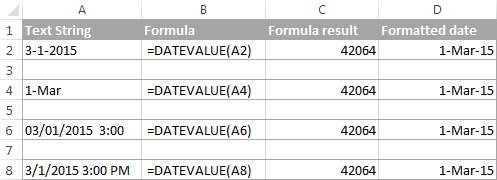
Excel DATEVALUE ਫੰਕਸ਼ਨ - ਯਾਦ ਰੱਖਣ ਵਾਲੀਆਂ ਚੀਜ਼ਾਂ
DATEVALUE ਫੰਕਸ਼ਨ ਦੀ ਵਰਤੋਂ ਕਰਦੇ ਹੋਏ ਇੱਕ ਟੈਕਸਟ ਸਤਰ ਨੂੰ ਮਿਤੀ ਵਿੱਚ ਬਦਲਦੇ ਸਮੇਂ, ਕਿਰਪਾ ਕਰਕੇ ਧਿਆਨ ਵਿੱਚ ਰੱਖੋ ਕਿ:
- ਟੈਕਸਟ ਸਤਰ ਵਿੱਚ ਸਮੇਂ ਦੀ ਜਾਣਕਾਰੀ ਨੂੰ ਅਣਡਿੱਠ ਕੀਤਾ ਜਾਂਦਾ ਹੈ, ਜਿਵੇਂ ਕਿ ਤੁਸੀਂ ਉੱਪਰ 6 ਅਤੇ 8 ਕਤਾਰਾਂ ਵਿੱਚ ਦੇਖ ਸਕਦੇ ਹੋ। ਮਿਤੀਆਂ ਅਤੇ ਸਮਿਆਂ ਦੋਵਾਂ ਵਾਲੇ ਟੈਕਸਟ ਮੁੱਲਾਂ ਨੂੰ ਬਦਲਣ ਲਈ, VALUE ਫੰਕਸ਼ਨ ਦੀ ਵਰਤੋਂ ਕਰੋ।
- ਜੇਕਰ ਟੈਕਸਟ ਮਿਤੀ ਵਿੱਚ ਸਾਲ ਨੂੰ ਛੱਡ ਦਿੱਤਾ ਜਾਂਦਾ ਹੈ, ਤਾਂ Excel ਦਾ DATEVALUE ਮੌਜੂਦਾ ਸਾਲ ਨੂੰ ਤੁਹਾਡੇ ਕੰਪਿਊਟਰ ਦੀ ਸਿਸਟਮ ਘੜੀ ਤੋਂ ਚੁਣੇਗਾ, ਜਿਵੇਂ ਕਿ ਉੱਪਰ ਕਤਾਰ 4 ਵਿੱਚ ਦਿਖਾਇਆ ਗਿਆ ਹੈ। .
- ਕਿਉਂਕਿ ਮਾਈਕ੍ਰੋਸਾੱਫਟ ਐਕਸਲ 1 ਜਨਵਰੀ, 1900 ਤੋਂ ਮਿਤੀਆਂ ਨੂੰ ਸਟੋਰ ਕਰਦਾ ਹੈ, ਪਿਛਲੀਆਂ ਮਿਤੀਆਂ 'ਤੇ ਐਕਸਲ DATEVALUE ਫੰਕਸ਼ਨ ਦੀ ਵਰਤੋਂ ਦੇ ਨਤੀਜੇ ਵਜੋਂ #VALUE! ਗਲਤੀ।
- DATEVALUE ਫੰਕਸ਼ਨ ਇੱਕ ਸੰਖਿਆਤਮਕ ਮੁੱਲ ਨੂੰ ਮਿਤੀ ਵਿੱਚ ਤਬਦੀਲ ਨਹੀਂ ਕਰ ਸਕਦਾ ਹੈ, ਅਤੇ ਨਾ ਹੀ ਇਹ ਇੱਕ ਟੈਕਸਟ ਸਤਰ ਨੂੰ ਸੰਸਾਧਿਤ ਕਰ ਸਕਦਾ ਹੈ ਜੋ ਇੱਕ ਨੰਬਰ ਵਰਗਾ ਦਿਖਾਈ ਦਿੰਦਾ ਹੈ, ਇਸਦੇ ਲਈ ਤੁਹਾਨੂੰ ਐਕਸਲ VALUE ਫੰਕਸ਼ਨ ਦੀ ਵਰਤੋਂ ਕਰਨ ਦੀ ਜ਼ਰੂਰਤ ਹੋਏਗੀ, ਅਤੇ ਇਹ ਉਹੀ ਹੈ ਜੋ ਅਸੀਂ ਅੱਗੇ ਚਰਚਾ ਕਰਨ ਜਾ ਰਹੇ ਹਾਂ।
Excel VALUE ਫੰਕਸ਼ਨ - ਇੱਕ ਟੈਕਸਟ ਸਟ੍ਰਿੰਗ ਨੂੰ ਮਿਤੀ ਵਿੱਚ ਬਦਲੋ
DATEVALUE ਦੀ ਤੁਲਨਾ ਵਿੱਚ, Excel VALUE ਫੰਕਸ਼ਨ ਵਧੇਰੇ ਬਹੁਮੁਖੀ ਹੈ। ਇਹ ਕਿਸੇ ਵੀ ਟੈਕਸਟ ਸਤਰ ਨੂੰ ਬਦਲ ਸਕਦਾ ਹੈ ਜੋ ਇਸ ਤਰ੍ਹਾਂ ਦਿਖਾਈ ਦਿੰਦਾ ਹੈਇੱਕ ਨੰਬਰ ਵਿੱਚ ਇੱਕ ਮਿਤੀ ਜਾਂ ਸੰਖਿਆ, ਜਿਸਨੂੰ ਤੁਸੀਂ ਆਸਾਨੀ ਨਾਲ ਆਪਣੀ ਪਸੰਦ ਦੇ ਇੱਕ ਮਿਤੀ ਫਾਰਮੈਟ ਵਿੱਚ ਬਦਲ ਸਕਦੇ ਹੋ।
VALUE ਫੰਕਸ਼ਨ ਦਾ ਸੰਟੈਕਸ ਇਸ ਤਰ੍ਹਾਂ ਹੈ:
VALUE(ਟੈਕਸਟ) ਜਿੱਥੇ text ਹੈ ਇੱਕ ਟੈਕਸਟ ਸਤਰ ਜਾਂ ਇੱਕ ਸੈੱਲ ਦਾ ਹਵਾਲਾ ਜਿਸ ਵਿੱਚ ਟੈਕਸਟ ਸ਼ਾਮਲ ਹੈ ਜਿਸ ਨੂੰ ਤੁਸੀਂ ਨੰਬਰ ਵਿੱਚ ਬਦਲਣਾ ਚਾਹੁੰਦੇ ਹੋ।
ਐਕਸਲ VALUE ਫੰਕਸ਼ਨ ਤਾਰੀਕ ਅਤੇ ਸਮਾਂ ਦੋਵਾਂ 'ਤੇ ਪ੍ਰਕਿਰਿਆ ਕਰ ਸਕਦਾ ਹੈ, ਬਾਅਦ ਵਾਲੇ ਨੂੰ ਦਸ਼ਮਲਵ ਹਿੱਸੇ ਵਿੱਚ ਬਦਲਿਆ ਜਾਂਦਾ ਹੈ, ਜਿਵੇਂ ਕਿ ਤੁਸੀਂ ਹੇਠਾਂ ਦਿੱਤੇ ਸਕ੍ਰੀਨਸ਼ੌਟ ਵਿੱਚ ਕਤਾਰ 6 ਵਿੱਚ ਦੇਖ ਸਕਦੇ ਹੋ:
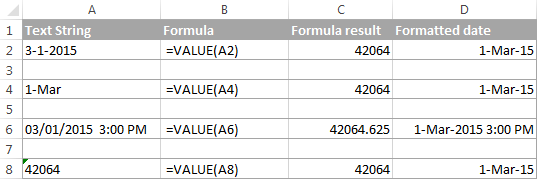
ਟੈਕਸਟ ਨੂੰ ਤਾਰੀਖਾਂ ਵਿੱਚ ਬਦਲਣ ਲਈ ਗਣਿਤ ਦੀਆਂ ਕਾਰਵਾਈਆਂ
ਵਿਸ਼ੇਸ਼ ਐਕਸਲ ਫੰਕਸ਼ਨਾਂ ਜਿਵੇਂ ਕਿ VALUE ਅਤੇ DATEVALUE, ਤੁਸੀਂ ਐਕਸਲ ਨੂੰ ਤੁਹਾਡੇ ਲਈ ਟੈਕਸਟ-ਟੂ-ਡੇਟ ਪਰਿਵਰਤਨ ਕਰਨ ਲਈ ਮਜਬੂਰ ਕਰਨ ਲਈ ਇੱਕ ਸਧਾਰਨ ਗਣਿਤਿਕ ਕਾਰਵਾਈ ਕਰ ਸਕਦੇ ਹੋ। ਲੋੜੀਂਦੀ ਸ਼ਰਤ ਇਹ ਹੈ ਕਿ ਇੱਕ ਓਪਰੇਸ਼ਨ ਤਾਰੀਖ ਦੇ ਮੁੱਲ ਨੂੰ ਨਹੀਂ ਬਦਲਣਾ ਚਾਹੀਦਾ ਹੈ (ਸੀਰੀਅਲ ਨੰਬਰ)। ਇੱਕ ਬਿੱਟ ਛਲ ਆਵਾਜ਼? ਹੇਠ ਲਿਖੀਆਂ ਉਦਾਹਰਣਾਂ ਚੀਜ਼ਾਂ ਨੂੰ ਆਸਾਨ ਬਣਾ ਦੇਣਗੀਆਂ!
ਇਹ ਮੰਨ ਕੇ ਕਿ ਤੁਹਾਡੀ ਟੈਕਸਟ ਮਿਤੀ ਸੈੱਲ A1 ਵਿੱਚ ਹੈ, ਤੁਸੀਂ ਹੇਠਾਂ ਦਿੱਤੇ ਫਾਰਮੂਲਿਆਂ ਵਿੱਚੋਂ ਕਿਸੇ ਦੀ ਵਰਤੋਂ ਕਰ ਸਕਦੇ ਹੋ, ਅਤੇ ਫਿਰ ਸੈੱਲ ਵਿੱਚ ਮਿਤੀ ਫਾਰਮੈਟ ਲਾਗੂ ਕਰ ਸਕਦੇ ਹੋ:
- ਜੋੜ:
=A1 + 0 - ਗੁਣਾ:
=A1 * 1 - ਭਾਗ:
=A1 / 1 - ਡਬਲ ਨੈਗੇਸ਼ਨ:
=--A1
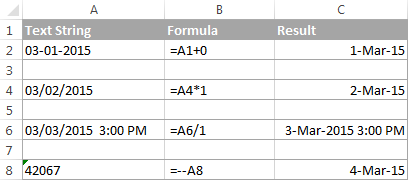
ਜਿਵੇਂ ਕਿ ਤੁਸੀਂ ਉਪਰੋਕਤ ਸਕ੍ਰੀਨਸ਼ੌਟ ਵਿੱਚ ਦੇਖ ਸਕਦੇ ਹੋ, ਗਣਿਤ ਦੀਆਂ ਕਾਰਵਾਈਆਂ ਮਿਤੀਆਂ (ਕਤਾਰਾਂ 2 ਅਤੇ 4), ਵਾਰ (ਕਤਾਰ 6) ਦੇ ਨਾਲ-ਨਾਲ ਟੈਕਸਟ (ਕਤਾਰ 8) ਦੇ ਰੂਪ ਵਿੱਚ ਫਾਰਮੈਟ ਕੀਤੇ ਨੰਬਰਾਂ ਨੂੰ ਬਦਲ ਸਕਦੀਆਂ ਹਨ। ਕਈ ਵਾਰ ਨਤੀਜਾ ਆਪਣੇ ਆਪ ਇੱਕ ਮਿਤੀ ਦੇ ਰੂਪ ਵਿੱਚ ਵੀ ਪ੍ਰਦਰਸ਼ਿਤ ਹੁੰਦਾ ਹੈ, ਅਤੇ ਤੁਹਾਨੂੰ ਸੈੱਲ ਨੂੰ ਬਦਲਣ ਦੀ ਚਿੰਤਾ ਨਹੀਂ ਕਰਨੀ ਪੈਂਦੀਫਾਰਮੈਟ।
ਕਸਟਮ ਡੀਲੀਮੀਟਰਾਂ ਨਾਲ ਟੈਕਸਟ ਸਤਰ ਨੂੰ ਤਾਰੀਖਾਂ ਵਿੱਚ ਕਿਵੇਂ ਬਦਲਿਆ ਜਾਵੇ
ਜੇਕਰ ਤੁਹਾਡੀਆਂ ਟੈਕਸਟ ਮਿਤੀਆਂ ਵਿੱਚ ਫਾਰਵਰਡ ਸਲੈਸ਼ (/) ਜਾਂ ਡੈਸ਼ (-) ਤੋਂ ਇਲਾਵਾ ਕੁਝ ਡੀਲੀਮੀਟਰ ਹਨ, ਤਾਂ ਐਕਸਲ ਫੰਕਸ਼ਨ ਨਹੀਂ ਕਰਨਗੇ। ਉਹਨਾਂ ਨੂੰ ਮਿਤੀਆਂ ਵਜੋਂ ਪਛਾਣਨ ਅਤੇ #VALUE ਵਾਪਸ ਕਰਨ ਦੇ ਯੋਗ ਹੋਵੋ! ਗਲਤੀ।
ਇਸ ਨੂੰ ਠੀਕ ਕਰਨ ਲਈ, ਤੁਸੀਂ ਆਪਣੇ ਡੀਲੀਮੀਟਰ ਨੂੰ ਸਲੈਸ਼ (/) ਨਾਲ ਬਦਲਣ ਲਈ ਐਕਸਲ ਦੇ ਲੱਭੋ ਅਤੇ ਬਦਲੋ ਟੂਲ ਚਲਾ ਸਕਦੇ ਹੋ, ਸਭ ਕੁਝ ਇੱਕੋ ਵਾਰ ਵਿੱਚ:
- ਉਹ ਸਾਰੀਆਂ ਟੈਕਸਟ ਸਤਰ ਚੁਣੋ ਜਿਨ੍ਹਾਂ ਨੂੰ ਤੁਸੀਂ ਤਾਰੀਖਾਂ ਵਿੱਚ ਬਦਲਣਾ ਚਾਹੁੰਦੇ ਹੋ।
- ਲੱਭੋ ਅਤੇ ਬਦਲੋ ਡਾਇਲਾਗ ਬਾਕਸ ਨੂੰ ਖੋਲ੍ਹਣ ਲਈ Ctrl+H ਦਬਾਓ।
- ਆਪਣਾ ਕਸਟਮ ਵੱਖਰਾ ਦਰਜ ਕਰੋ (a ਇਸ ਉਦਾਹਰਨ ਵਿੱਚ ਬਿੰਦੀ) ਕੀ ਲੱਭੋ ਖੇਤਰ ਵਿੱਚ, ਅਤੇ ਇਸ ਨਾਲ ਬਦਲੋ
- ਵਿੱਚ ਇੱਕ ਸਲੈਸ਼ ਸਭ ਨੂੰ ਬਦਲੋ <ਉੱਤੇ ਕਲਿੱਕ ਕਰੋ। 5>
- 1.1.2015
- 1.2015
- 01 01 2015
- 2015/1/ 1
- ਤੁਹਾਡੀ ਐਕਸਲ ਵਰਕਸ਼ੀਟ ਵਿੱਚ, ਟੈਕਸਟ ਐਂਟਰੀਆਂ ਦਾ ਇੱਕ ਕਾਲਮ ਚੁਣੋ ਜਿਸਨੂੰ ਤੁਸੀਂ ਤਾਰੀਖਾਂ ਵਿੱਚ ਬਦਲਣਾ ਚਾਹੁੰਦੇ ਹੋ।
- ਡੇਟਾ ਟੈਬ, ਡੇਟਾ ਟੂਲ ਗਰੁੱਪ ਵਿੱਚ ਸਵਿੱਚ ਕਰੋ, ਅਤੇ <ਤੇ ਕਲਿੱਕ ਕਰੋ। 16>ਟੈਕਸਟ ਟੂ ਕਾਲਮ।
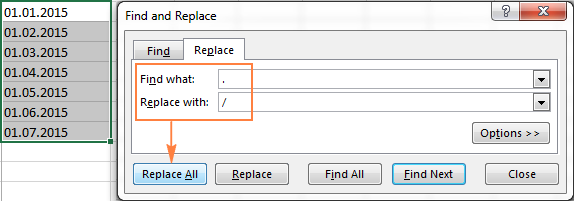
ਹੁਣ, DATEVALUE ਜਾਂ VALUE ਫੰਕਸ਼ਨ ਨੂੰ ਟੈਕਸਟ ਸਤਰ ਨੂੰ ਤਾਰੀਖਾਂ ਵਿੱਚ ਬਦਲਣ ਵਿੱਚ ਕੋਈ ਸਮੱਸਿਆ ਨਹੀਂ ਹੋਣੀ ਚਾਹੀਦੀ। ਇਸੇ ਤਰ੍ਹਾਂ, ਤੁਸੀਂ ਕੋਈ ਹੋਰ ਡੀਲੀਮੀਟਰ ਵਾਲੀਆਂ ਤਾਰੀਖਾਂ ਨੂੰ ਫਿਕਸ ਕਰ ਸਕਦੇ ਹੋ, ਉਦਾਹਰਨ ਲਈ ਇੱਕ ਸਪੇਸ ਜਾਂ ਬੈਕਵਰਡ ਸਲੈਸ਼।
ਜੇਕਰ ਤੁਸੀਂ ਇੱਕ ਫਾਰਮੂਲਾ ਹੱਲ ਨੂੰ ਤਰਜੀਹ ਦਿੰਦੇ ਹੋ, ਤਾਂ ਤੁਸੀਂ ਆਪਣੇ ਡੈਲੀਮੀਟਰਾਂ ਨੂੰ ਸਲੈਸ਼ ਵਿੱਚ ਬਦਲਣ ਲਈ ਸਭ ਬਦਲੋ ਦੀ ਬਜਾਏ ਐਕਸਲ ਦੇ ਸਬਸਟੀਟਿਊਟ ਫੰਕਸ਼ਨ ਦੀ ਵਰਤੋਂ ਕਰ ਸਕਦੇ ਹੋ।
ਮੰਨਦੇ ਹੋਏ ਟੈਕਸਟ ਸਤਰ ਕਾਲਮ A ਵਿੱਚ ਹਨ, ਇੱਕ ਸਬਸਟੀਟਿਊਟ ਫਾਰਮੂਲਾ ਇਸ ਤਰ੍ਹਾਂ ਦਿਖਾਈ ਦੇ ਸਕਦਾ ਹੈ:
=SUBSTITUTE(A1, ".", "/")
ਜਿੱਥੇ A1 ਇੱਕ ਟੈਕਸਟ ਮਿਤੀ ਹੈ ਅਤੇ "।" ਉਹ ਡੀਲੀਮੀਟਰ ਹੈ ਜਿਸ ਨਾਲ ਤੁਹਾਡੀਆਂ ਸਟ੍ਰਿੰਗਾਂ ਨੂੰ ਵੱਖ ਕੀਤਾ ਗਿਆ ਹੈ।
ਹੁਣ, ਆਓ ਇਸ SUBSTITUTE ਫੰਕਸ਼ਨ ਨੂੰ VALUE ਫਾਰਮੂਲੇ ਵਿੱਚ ਏਮਬੇਡ ਕਰੀਏ:
=VALUE(SUBSTITUTE(A1, ".", "/"))
ਅਤੇ ਟੈਕਸਟ ਸਤਰ ਨੂੰ ਮਿਤੀਆਂ ਵਿੱਚ ਬਦਲਿਆ ਜਾਵੇ, ਸਾਰੀਆਂ ਇੱਕ ਸਿੰਗਲ ਦੇ ਨਾਲਫਾਰਮੂਲਾ।
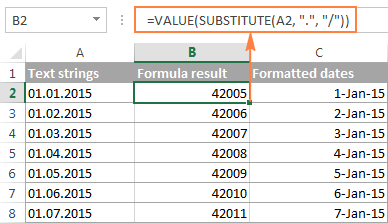
ਜਿਵੇਂ ਤੁਸੀਂ ਦੇਖਦੇ ਹੋ, ਐਕਸਲ DATEVALUE ਅਤੇ VALUE ਫੰਕਸ਼ਨ ਕਾਫ਼ੀ ਸ਼ਕਤੀਸ਼ਾਲੀ ਹਨ, ਪਰ ਦੋਵਾਂ ਦੀਆਂ ਆਪਣੀਆਂ ਸੀਮਾਵਾਂ ਹਨ। ਉਦਾਹਰਨ ਲਈ, ਜੇਕਰ ਤੁਸੀਂ ਵੀਰਵਾਰ, ਜਨਵਰੀ 01, 2015, ਵਰਗੀਆਂ ਗੁੰਝਲਦਾਰ ਟੈਕਸਟ ਸਤਰਾਂ ਨੂੰ ਬਦਲਣ ਦੀ ਕੋਸ਼ਿਸ਼ ਕਰ ਰਹੇ ਹੋ, ਕੋਈ ਵੀ ਫੰਕਸ਼ਨ ਮਦਦ ਨਹੀਂ ਕਰ ਸਕਦਾ। ਖੁਸ਼ਕਿਸਮਤੀ ਨਾਲ, ਇੱਕ ਗੈਰ-ਫਾਰਮੂਲਾ ਹੱਲ ਹੈ ਜੋ ਇਸ ਕੰਮ ਨੂੰ ਸੰਭਾਲ ਸਕਦਾ ਹੈ ਅਤੇ ਅਗਲਾ ਭਾਗ ਵਿਸਤ੍ਰਿਤ ਕਦਮਾਂ ਦੀ ਵਿਆਖਿਆ ਕਰਦਾ ਹੈ।
ਟੈਕਸਟ ਟੂ ਕਾਲਮ ਵਿਜ਼ਾਰਡ - ਅੱਜ ਤੱਕ ਗੁਪਤ ਟੈਕਸਟ ਦਾ ਫਾਰਮੂਲਾ-ਮੁਕਤ ਤਰੀਕਾ
ਜੇ ਤੁਸੀਂ ਇੱਕ ਗੈਰ-ਫਾਰਮੂਲਾ ਉਪਭੋਗਤਾ ਕਿਸਮ ਹੋ, ਟੈਕਸਟ ਟੂ ਕਾਲਮ ਨਾਮਕ ਇੱਕ ਲੰਬੇ ਸਮੇਂ ਤੋਂ ਚੱਲੀ ਆ ਰਹੀ ਐਕਸਲ ਵਿਸ਼ੇਸ਼ਤਾ ਕੰਮ ਵਿੱਚ ਆਵੇਗੀ। ਇਹ ਉਦਾਹਰਨ 1 ਵਿੱਚ ਪ੍ਰਦਰਸ਼ਿਤ ਸਧਾਰਨ ਪਾਠ ਮਿਤੀਆਂ ਦੇ ਨਾਲ-ਨਾਲ ਉਦਾਹਰਨ 2 ਵਿੱਚ ਦਰਸਾਏ ਗਏ ਬਹੁ-ਭਾਗ ਪਾਠ ਸਤਰਾਂ ਦਾ ਮੁਕਾਬਲਾ ਕਰ ਸਕਦਾ ਹੈ।
ਉਦਾਹਰਨ 1. ਸਧਾਰਨ ਟੈਕਸਟ ਸਤਰ ਨੂੰ ਤਾਰੀਖਾਂ ਵਿੱਚ ਬਦਲਣਾ
ਜੇਕਰ ਟੈਕਸਟ ਤੁਹਾਨੂੰ ਮਿਤੀਆਂ ਵਿੱਚ ਬਦਲਣਾ ਚਾਹੁੰਦੇ ਹੋ ਜੋ ਇਹਨਾਂ ਵਿੱਚੋਂ ਕਿਸੇ ਇੱਕ ਵਰਗਾ ਦਿਖਾਈ ਦਿੰਦਾ ਹੈ:
ਤੁਹਾਨੂੰ ਅਸਲ ਵਿੱਚ ਫਾਰਮੂਲੇ ਦੀ ਲੋੜ ਨਹੀਂ ਹੈ, ਨਾ ਹੀ ਕਿਸੇ ਚੀਜ਼ ਨੂੰ ਨਿਰਯਾਤ ਜਾਂ ਆਯਾਤ ਕਰਨ ਦੀ। ਇਸ ਨੂੰ ਸਿਰਫ਼ 5 ਤੇਜ਼ ਕਦਮਾਂ ਦੀ ਲੋੜ ਹੈ।
ਇਸ ਉਦਾਹਰਨ ਵਿੱਚ, ਅਸੀਂ 01 01 2015 (ਦਿਨ, ਮਹੀਨਾ ਅਤੇ ਸਾਲ ਸਪੇਸ ਨਾਲ ਵੱਖ ਕੀਤੇ) ਵਰਗੀਆਂ ਟੈਕਸਟ ਸਟ੍ਰਿੰਗਾਂ ਨੂੰ ਤਾਰੀਖਾਂ ਵਿੱਚ ਬਦਲਾਂਗੇ।